7 تا از بهترین راه ها برای رفع مشکل اسکن کردن QR کد با برنامه Google Messages
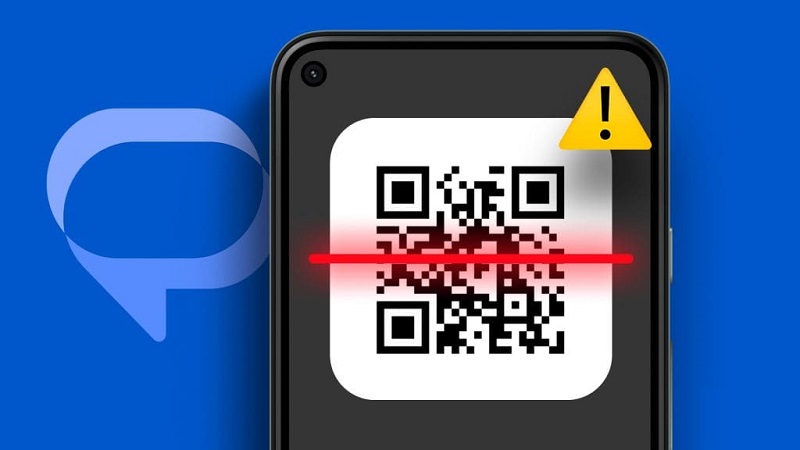
برای چک کردن پیام های خود می توانید از برنامه Google Messages در لپ تاپ یا رایانه خود استفاده کنید. گاهی اوقات، ممکن است بخواهید یک کد QR را در وب سایت Google Messages اسکن کنید تا با استفاده از آن وارد حساب خود شوید. این دقیقاً مانند وب واتس اپ و وب تلگرام کار می کند.
برای خرید آموزش های گوگل کلیک کنید.
بهترین راه ها برای رفع مشکل اسکن کردن QR کد با برنامه Google Messages
اما برخی از کاربران گزارش می دهند که برنامه Google Messages برای اتصال به سیستم شان، کد را اسکن نمی کند. اگر این اتفاق برای شما نیز افتاده است، در اینجا بهترین راه حل ها برای زمانی که نمیتوانید کد را با استفاده از برنامه Google Messages اسکن کنید، آورده شده است.
دسترسی دوربین را بررسی کنید
با شروع از یک راه حل اساسی، می توانید بررسی کنید که آیا برنامه Google Messages مجاز به استفاده از دوربین تلفن Android شما برای اسکن کد QR هست یا خیر.
مرحله 1: آیکون برنامه Google Messages را طولانی فشار دهید و روی App Info ضربه بزنید
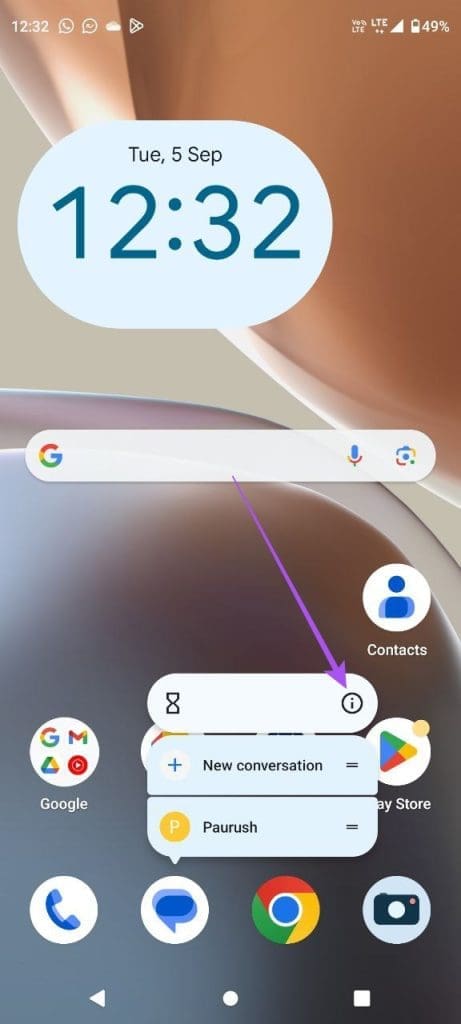
مرحله 2: روی Permissions ضربه بزنید و Camera را انتخاب کنید.
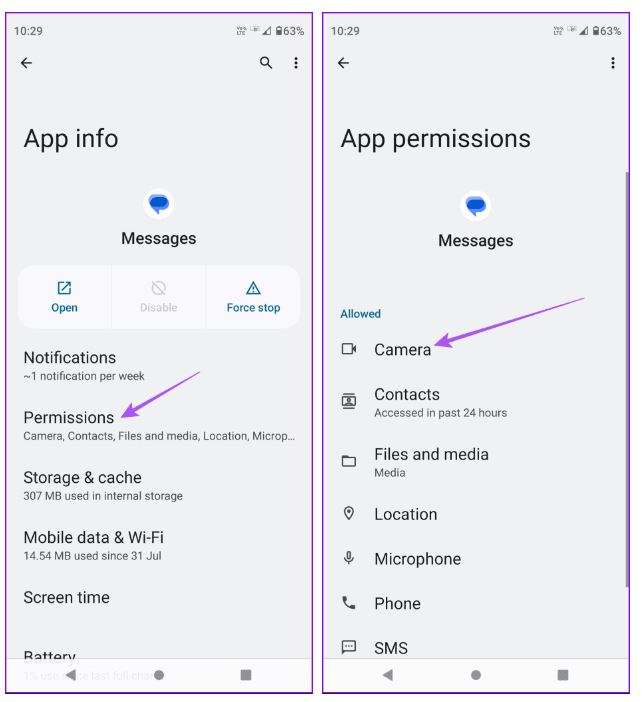
مرحله 3: مطمئن شوید که دوربین مجاز است برای Google Messages استفاده شود.
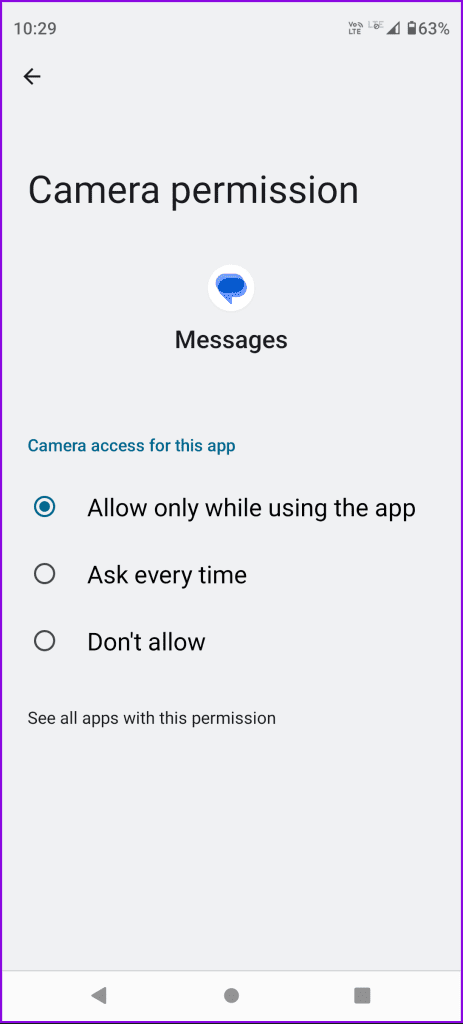
اطلاعات برنامه را ببندید و Google Messages را باز کنید تا بررسی کنید آیا می توانید QR کد را اسکن کنید یا خیر.
لنز دوربین خود را تمیز کنید
پیشنهاد می کنیم اگر نمی توانید QR کد را یکباره اسکن کنید، لنز دوربین گوشی اندرویدی خود را تمیز کنید. لنز دوربین در هنگام استفاده روزانه مستعد گرد و غبار و لک است.
Dark mode را در رایانه مک یا ویندوز خود خاموش کنید
دلیل توصیه به انجام این کار این است که گاهی اوقات پس از روشن کردن حالت dark mode، کد QR می تواند با رنگ های معکوس در مک یا رایانه شخصی ویندوزی شما ظاهر شود. همیشه می توانید پس از اسکن QR دوباره به حالت قبلی بازگردید.
در مک
مرحله 1: میانبر صفحه کلید Command Spacebar را فشار دهید تا Spotlight Search باز شود، Appearance را تایپ کنید و Return را فشار دهید.
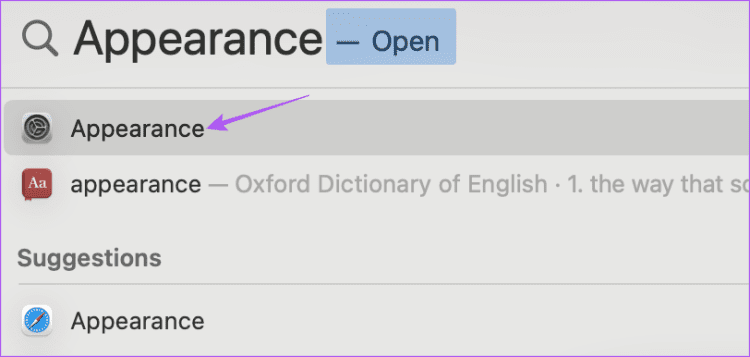
مرحله 2: روی Light کلیک کنید تا حالت dark mode خاموش شود. سپس بررسی کنید که آیا مشکل حل شده است.
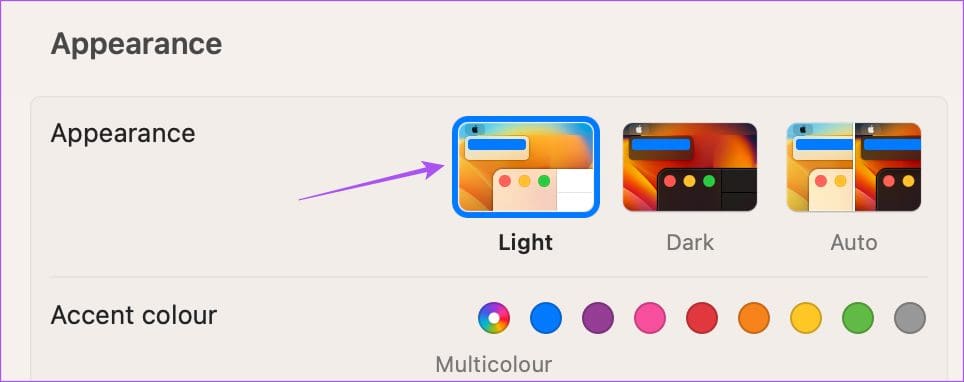
در ویندوز
مرحله 1: روی نماد Start در taskbar کلیک کنید تا منوی start باز شود، settings را تایپ کنید و Enter را فشار دهید تا تنظیمات باز شود.
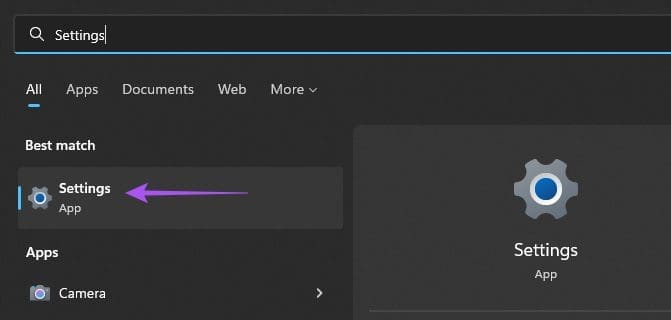
مرحله 2: از نوار کناری سمت چپ روی Personalization کلیک کنید.
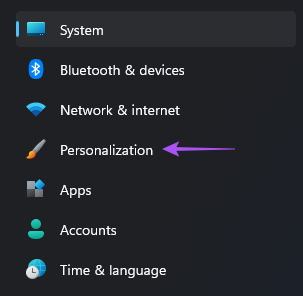
مرحله 3: روی Colors از قسمت سمت راست کلیک کنید.
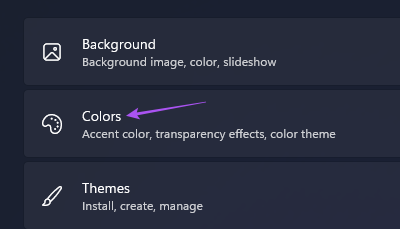
مرحله 4: در قسمت Choose Your Mode، گزینه Light را انتخاب کنید.
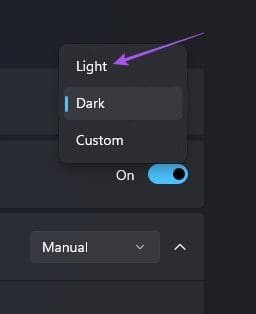
تنظیمات را ببندید و بررسی کنید که آیا می توانید کد QR را اسکن کنید.
ری استارت Google Messages
اگر همچنان نمی توانید کد QR را اسکن کنید، می توانید برنامه Google Messages را در Android خود با گزینه force quit ببندید یا با restart مجدد بازش کنید. این به برنامه یک شروع تازه می دهد.
مرحله 1: آیکون برنامه Google Messages را طولانی فشار دهید و App Info را انتخاب کنید.
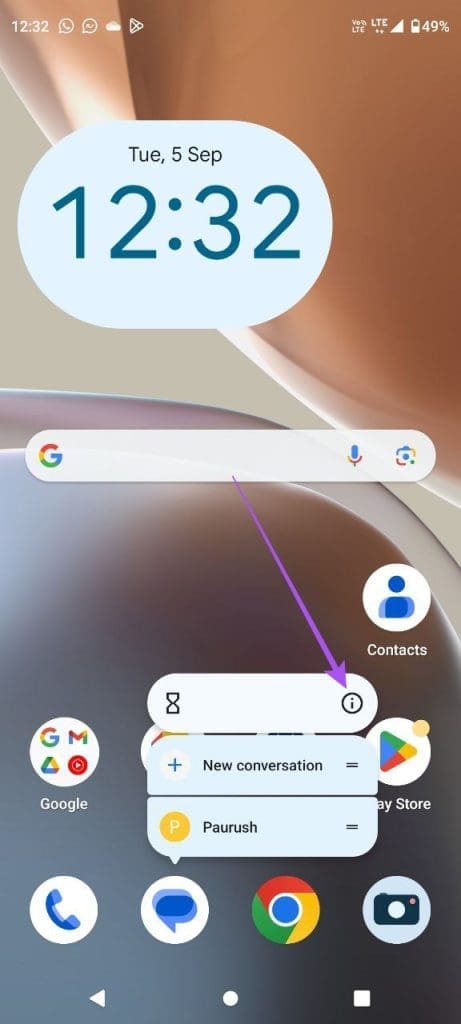
مرحله 2: روی Force Stop ضربه بزنید و برای تایید Ok را انتخاب کنید.
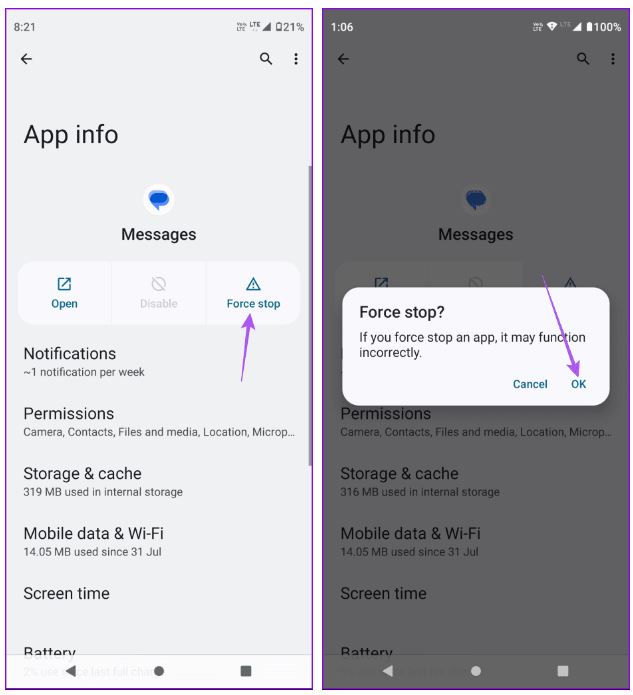
مرحله 3: اطلاعات برنامه را ببندید و Google Messages را مجدداً راه اندازی کنید تا بررسی کنید آیا مشکل حل شده است یا خیر.
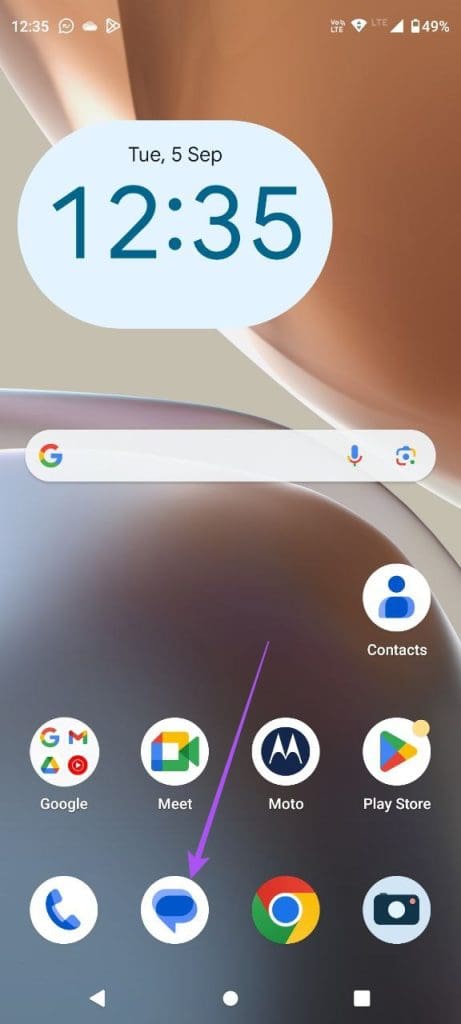
کش مرورگر وب را روی لپ تاپ یا رایانه شخصی پاک کنید
همچنین می توانید حافظه پنهان (کش Cache) مرورگر وب را در رایانهتان پاک کنید، البته اگر زیاد از Google Messages در وب استفاده کرده اید. کش مرورگر تمام اطلاعاتی را که برای لود سریع وب سایت های پربازدید شما نیاز دارد، ذخیره می کند. اما، فایل های کش ممکن است به مرور زمان قدیمی یا خراب شوند. پیشنهاد می کنیم کش را پاک کنید تا بررسی کنید که آیا مشکل حل شده است یا خیر.
کش برنامه Google Messages را پاک کنید
همین امر در مورد حافظه پنهان برنامه Google Messages در تلفن Android شما نیز صدق می کند. سعی کنید آن را پاک کنید و ببینید آیا مشکل حل می شود یا خیر.
مرحله 1: آیکون برنامه پیامهای Google را طولانی فشار دهید و App Info را انتخاب کنید.
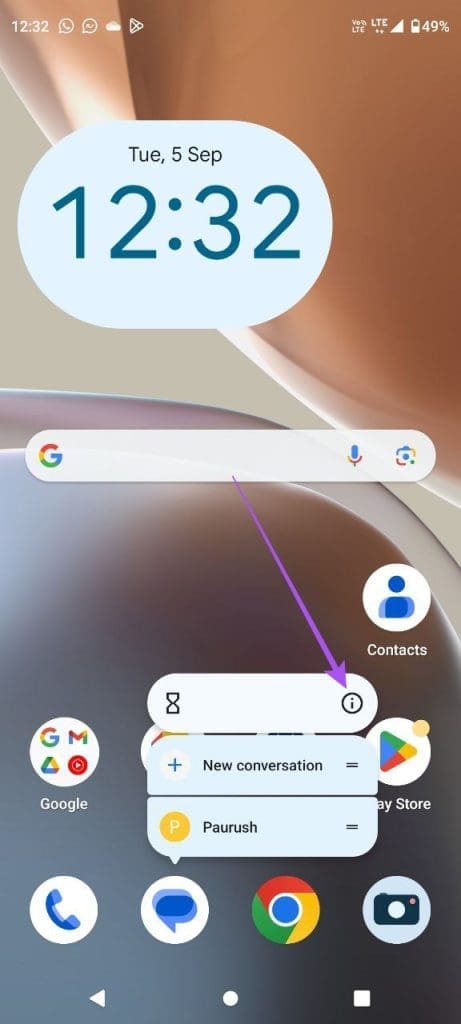
مرحله 2: روی Storage and Cache ضربه بزنید و Clear Cache را انتخاب کنید.
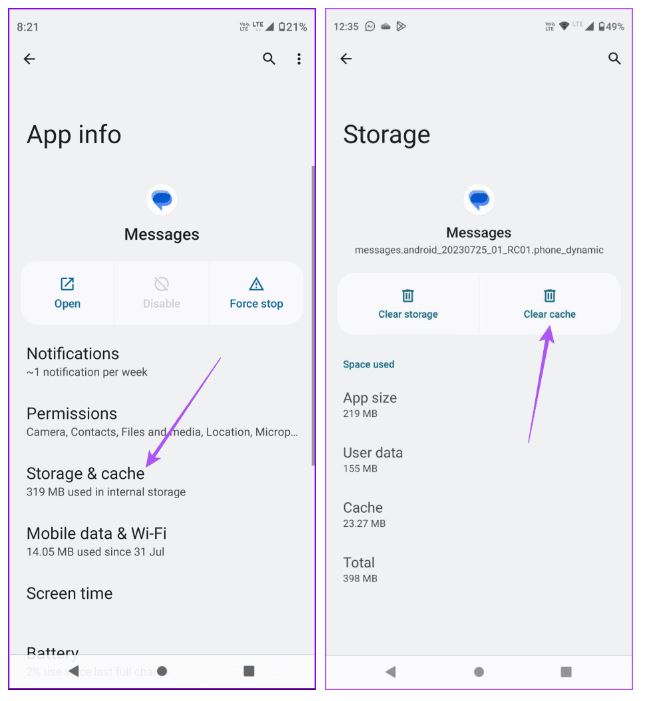
مرحله 3: برنامه را ببندید و Google Messages را مجدداً باز کنید تا بررسی کنید آیا می توانید کد QR را اسکن کنید یا خیر.
آپدیت Google Messages
اگر هیچ یک از راه حل ها تاکنون جواب نداده است، پیشنهاد می کنیم آخرین نسخه Google Messages را نصب کنید. گوگل به طور مرتب برنامه های خود را به روز می کند تا باگ ها و اشکالات گاه به گاه را حذف کند. نسخه فعلی برنامه ممکن است مشکلاتی با اسکن کد های QR داشته باشد.
این راه حل ها به شما کمک می کند تا با استفاده از برنامه Google Messages، کد QR را اسکن کنید تا مکالمات خود را در رایانه خود مدیریت کنید.

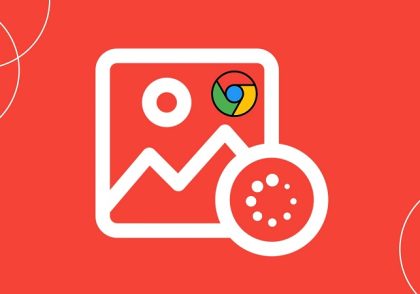

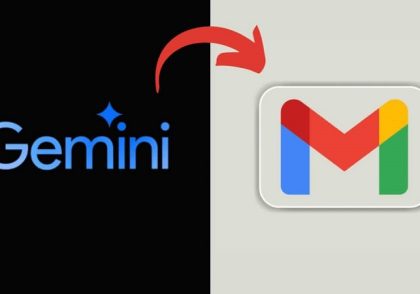
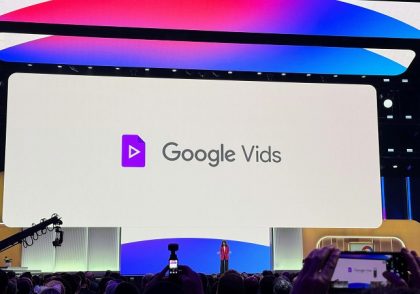
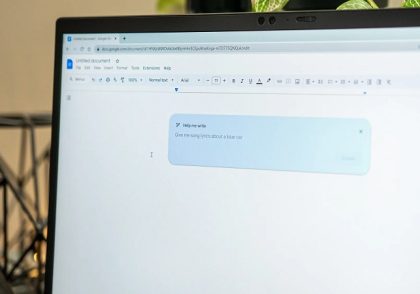
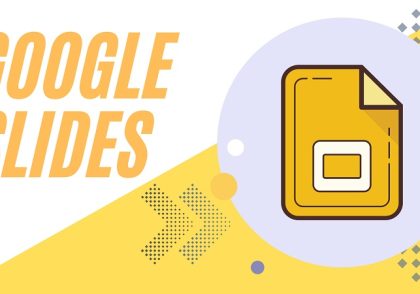
دیدگاهتان را بنویسید
برای نوشتن دیدگاه باید وارد بشوید.